Можете ли вы восстановить навсегда удаленные фотографии?
Опубликовано: 2021-07-09Удаление файлов, особенно удаление фотографий, может быть либо преднамеренным удалением, либо случайным удалением. Есть определенные ситуации, когда вы действительно хотите избавиться от некоторых фотографий навсегда. И вы бы удалили их из своей папки и были бы достаточно умны, чтобы очистить свою корзину или корзину.

Вот в чем дело. Если вы очистите корзину, вы можете подумать, что файлы исчезли навсегда. Однако некоторые файлы (видео, фотографии), которые были удалены, все еще можно восстановить с помощью стороннего программного обеспечения для восстановления, такого как Stellar Photo Recovery или PhotoRec.
Итак, то, что вы считали «безвозвратным удалением фотографий», на самом деле не является ПОСТОЯННЫМ, поскольку некоторые из этих превосходных программ для восстановления данных могут вернуть эти фотографии к жизни. Правда, определенные критерии соблюдены.
Что это за условия? Есть ли способ восстановить навсегда удаленную фотографию? А можно ли запретить восстановление фото? Позвольте нам объяснить.
Программное обеспечение для восстановления фотографий
В общем, почти все утилиты для восстановления данных, по своей сути, предлагают указанную функциональность, которая поможет вам восстановить потерянные/удаленные файлы. И по большей части многим из них удается оправдать свои претензии. Кроме того, точность и эффективность, с которой они восстанавливают данные, сильно различаются по всем направлениям, и восстановление безвозвратно удаленных файлов остается сомнительным для большинства из них.
Что касается прежнего беспокойства в предыдущем пункте, Stellar Photo Recovery является заметным исключением. Он вмешивается и помогает вам быстро и точно восстановить потерянные фотографии. В качестве инструмента для восстановления фотографий предложение Stellar выделяется среди остальных благодаря простому в использовании интерфейсу и поддержке большого количества типов файлов и носителей, что делает его идеальным для различных вариантов использования.
Предполагая, что вы случайно удалили некоторые фотографии, вы можете легко восстановить их с помощью подлинного программного обеспечения для восстановления фотографий, такого как Stellar.
Использовать Stellar Photo Recovery довольно просто: все, что вам нужно сделать, это выполнить три простых шага, и программа восстановит ваши удаленные медиафайлы.
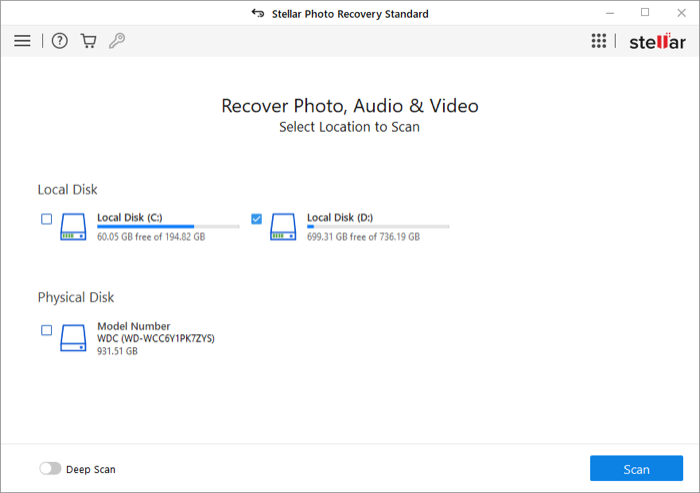
Чтобы увеличить шансы найти потерянные медиафайлы, программное обеспечение предлагает функцию глубокого сканирования, которая выполняет тщательное сканирование вашего носителя, чтобы найти удаленные медиафайлы, чтобы вы могли легко их восстановить.
Точно так же еще одна удобная функция, которую он предоставляет, — возобновление восстановления. Эта функция работает в сочетании с функцией сохранения информации о сканировании, которая позволяет сохранить результат сканирования и дает возможность использовать результаты сканирования для последующего восстановления.
С помощью Stellar Photo Recovery, в отличие от названия, вы можете не только восстановить удаленные фотографии, но и восстановить удаленные аудио- и видеофайлы в различных форматах.
Он поддерживает широкий спектр носителей, таких как жесткие диски, твердотельные накопители, SD-карты, флэш-накопители, фотоаппараты и видеокамеры, и пригодится в ситуациях, когда вы случайно удалили медиафайлы с носителя, отформатировали диск, получили диск, зараженный вредоносным ПО, или иметь полностью недоступный носитель информации.
Недавно некоторые пользователи WD MyBook Live сообщили, что их мультимедийный контент автоматически стирается из-за некоторых ошибок. Но некоторые из них смогли восстановить удаленные фотографии с помощью таких программ, как Stellar Photo Recovery.
Восстановление навсегда удаленных фотографий
В целом, большинство утилит для восстановления данных не могут идентифицировать и восстановить безвозвратно удаленные фотографии с носителя. Это связано с тем, что безвозвратно удаленный файл трудно восстановить, и не многие утилиты для восстановления данных могут справиться с этим.
Следовательно, вы часто обнаружите, что они играют с определением слова «постоянное» — делая вывод о постоянном удалении как об удалении файлов отовсюду на компьютере, включая корзину / корзину, — чтобы привлечь внимание. Однако на самом деле окончательное удаление — это совсем не то.
Когда вы удаляете файл на своем компьютере, указатель, соответствующий его сектору на носителе, удаляется операционной системой и помечается как доступный/свободный; сам файл не удаляется. Этот подход используется операционными системами для экономии времени, так как для окончательного удаления файла потребуется перезаписать сектор новыми данными, что займет много времени.
Таким образом, когда вы удаляете файл из своего хранилища, в том числе из корзины/корзины, технически вы не удаляете его навсегда; просто его индексация удалена, чтобы операционная система не могла его идентифицировать.
Хотя большинство утилит для восстановления данных обещают восстановить файлы в таких ситуациях, они часто этого не делают. Однако есть некоторые исключения. Одним из таких является тот, который мы упоминали выше, который использует специальные методы восстановления данных для извлечения недавно удаленных или окончательно удаленных фотографий с носителя. Конечно, для увеличения шансов на восстановление данных вам все равно нужно избегать использования носителя для хранения.

Поэтому, если вы случайно удалили важные фото/видео/аудиофайлы со своего компьютера, включая корзину/корзину, Stellar Photo Recovery поможет вам найти потерянные медиафайлы и восстановить их.
Как предотвратить восстановление безвозвратно удаленных фотографий?
В отличие от обычного удаления, безвозвратное удаление включает в себя стирание всех данных на носителе данных либо с помощью специализированных машин для очистки, либо утилит стирания, чтобы удалить с него каждый бит данных.
Говоря о программном подходе — поскольку он наиболее доступен для большинства людей — когда носитель данных подвергается окончательному удалению, он постоянно перезаписывается различными типами данных, чтобы сделать ваши удаленные данные безвозвратными. В результате, поскольку от ваших исходных данных практически не осталось и следа, любому программному обеспечению для восстановления данных чрезвычайно сложно идентифицировать и восстановить эти данные.
Теперь, когда у вас есть понимание того, что классифицируется как окончательное удаление, давайте выясним, как вы можете эффективно стереть свои личные/конфиденциальные данные с носителя. Это может потребоваться, если вы продаете свой компьютер или запоминающее устройство, одалживаете их кому-либо, отправляете на ремонт или полностью утилизируете, чтобы гарантировать, что ваши данные никто не восстановит и не получит к ним доступ.
Как мы уже упоминали, инструменты для очистки/удаления данных являются наиболее распространенным выбором для очистки вашего устройства хранения. Эти инструменты работают, перезаписывая носитель данных несколько раз различными типами данных, чтобы сделать ваши удаленные файлы фотографий невосстановимыми.
Одним из таких основных инструментов является Eraser, который позволяет удалить все ваши личные данные с носителя. Однако его функциональность ограничена и доступна только для операционной системы Windows, поэтому, если вы являетесь пользователем Mac, вам придется проверить какую-то другую альтернативу.

К счастью, у Stellar также есть собственное программное обеспечение для удаления данных под названием BitRaser File Eraser, которое обещает стереть все ваши конфиденциальные данные с вашего компьютера, жестких дисков, твердотельных накопителей и других носителей без возможности восстановления. И самое приятное то, что он доступен как для Windows, так и для macOS.
Помимо мультимедиа, программное обеспечение также позволяет вам очистить всю историю просмотров в Chrome, Mozilla, Internet Explorer и других веб-браузерах. Если вы осуществляли банковские операции на своем устройстве, вы можете полностью удалить все свои банковские реквизиты (адреса электронной почты, пароли и т. д.), сохраненные в браузере, а также удалить следы приложений и файлы cookie, чтобы защитить свои конфиденциальные данные.
Однако не только браузеры, BitRaser File Eraser также обеспечивает безопасность ваших данных в других приложениях на вашем устройстве, таких как мессенджеры, почтовые приложения, новостные приложения и т. д. Таким образом, вы можете полностью удалить свои данные из этих приложений, не оставляя их позади. любые следы.
Кроме того, для вашего удобства программное обеспечение предоставляет функцию планирования, которая позволяет запланировать удаление файлов, папок и т. д. в вашей системе. Для этого все, что вам нужно сделать, это выбрать частоту стирания, и программа автоматически очистит ваше хранилище в это время. Если в вашем хранилище есть определенные файлы, которые вы не хотите удалять, вы можете добавить их в список игнорирования, чтобы пропустить их удаление.
BitRaser File Eraser также позволяет быстро и легко находить объекты для стирания. Поэтому, если есть определенный набор файлов, которые вы хотите стереть, вы можете использовать функцию поиска и очистки для поиска файла по его имени без необходимости перемещаться по нескольким файлам и папкам.
Наконец, чтобы обеспечить постоянное стирание, у вас также есть возможность стереть удаленные данные, что поможет вам окончательно уничтожить и уничтожить файл, чтобы сделать его невосстановимым для любого программного обеспечения для восстановления данных. Среди множества различных функций, одна из которых дает BitRaser File Eraser преимущество перед программным обеспечением для стирания, — это поддержка специализированных стандартов стирания, таких как стандарты, определенные Министерством обороны США. Эти стандарты признаны во всем мире для очистки носителей и используются большинством крупных организаций для очистки всех типов устройств хранения.
Поэтому, если у вас есть личные фотографии (или другие носители) на устройстве/на носителе, которые вы больше не хотите использовать, лучше всего полностью стереть их, чтобы удалить каждый бит ваших данных и сделать их безвозвратными. Таким образом, даже если кто-то попытается использовать инструмент восстановления данных на вашем устройстве/на носителе для извлечения своих данных, он не сможет ничего восстановить.
